
কখনও কখনও ব্যবহারকারীরা যে কোনও ফাইলের মধ্যে নির্দিষ্ট তথ্য অনুসন্ধানের প্রয়োজনের মুখোমুখি হন। প্রায়শই, কনফিগারেশন ডকুমেন্টস বা অন্যান্য প্রচুর পরিমাণে ডেটাগুলিতে প্রচুর পরিমাণে লাইন থাকে, সুতরাং ম্যানুয়ালি প্রয়োজনীয় ডেটা খুঁজে পাওয়া সম্ভব নয়। তারপরে লিনাক্স অপারেটিং সিস্টেমগুলির একটি অন্তর্নির্মিত কমান্ড উদ্ধার করতে আসে, যা আপনাকে কয়েক সেকেন্ডের মধ্যে আক্ষরিক অর্থে লাইনগুলি সন্ধান করতে দেয়।
লিনাক্সে গ্রেপ কমান্ড ব্যবহার করে
লিনাক্স বিতরণগুলির মধ্যে পার্থক্য হিসাবে, এই ক্ষেত্রে তারা কোনও ভূমিকা রাখবে না, যে দলের জন্য আপনি আগ্রহী , grep ডিফল্টরূপে, এটি বেশিরভাগ সমাবেশগুলিতে পাওয়া যায় এবং ঠিক একইভাবে প্রয়োগ করা হয়। আজ আমরা কেবল অ্যাকশন নয় আলোচনা করতে চাই , grep, তবে তাত্ক্ষণিক প্রক্রিয়াটি সহজতর করতে পারে এমন মূল যুক্তিগুলি বিশ্লেষণ করতে।
আরও দেখুন: লিনাক্সে ফাইল অনুসন্ধান করা
প্রস্তুতিমূলক কাজ
পরবর্তী সমস্ত ক্রিয়াগুলি স্ট্যান্ডার্ড কনসোলের মাধ্যমে সম্পাদিত হবে, এটি আপনাকে কেবলমাত্র তাদের পুরো পথ নির্দিষ্ট করেই ফাইলগুলি খোলার অনুমতি দেয়, বা যদি "টার্মিনাল" প্রয়োজনীয় ডিরেক্টরি থেকে চালু করা। আপনি কোনও ফাইলের মূল ফোল্ডারটি খুঁজে বের করতে এবং এটিতে কনসোলে এটিতে নেভিগেট করতে পারেন:
- ফাইল ম্যানেজারটি চালান এবং পছন্দসই ফোল্ডারে নেভিগেট করুন।
- পছন্দসই ফাইলটিতে ডান ক্লিক করুন এবং নির্বাচন করুন "বিশিষ্টতাসমূহ".
- ট্যাবে "বেসিক" লাইন পড়ুন "মূল ফোল্ডার".
- এখন চালান "টার্মিনাল" সুবিধাজনক পদ্ধতি, উদাহরণস্বরূপ, মেনুতে বা কী সংমিশ্রণটি টিপে Ctrl + Alt + T.
- এখানে কমান্ডের মাধ্যমে ডিরেক্টরিতে যান
সিডি / হোম / ইউজার / ফোল্ডারযেখানে ব্যবহারকারী - ব্যবহারকারীর নাম এবং ফোল্ডারের - ফোল্ডারের নাম।



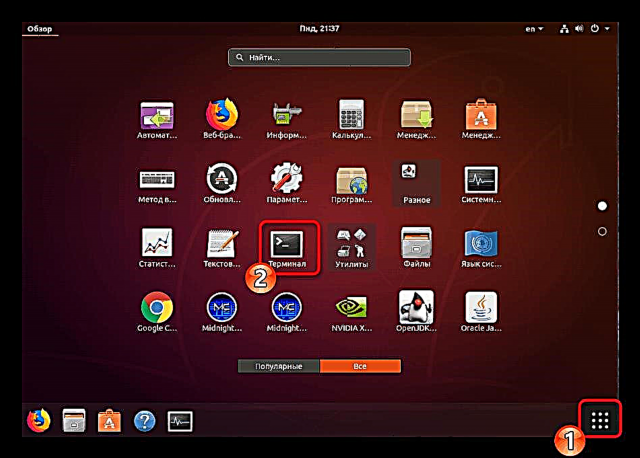

দল জড়িতবিড়াল + ফাইলের নামআপনি যদি পুরো বিষয়বস্তু দেখতে চান। এই দলের সাথে কাজ করার বিষয়ে বিস্তারিত নির্দেশাবলীর জন্য নীচের লিঙ্কে আমাদের অন্যান্য নিবন্ধটি দেখুন।
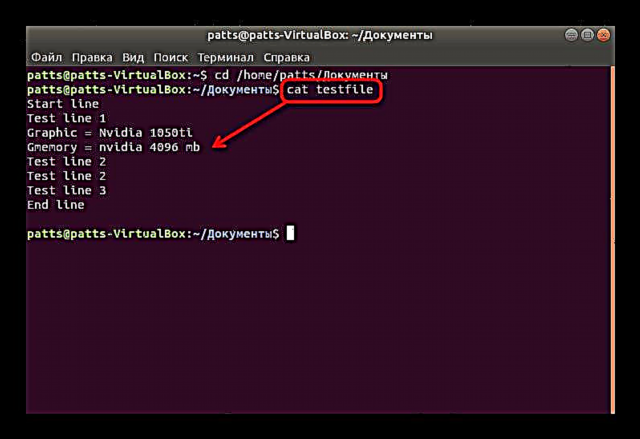
আরও পড়ুন: লিনাক্সে ক্যাট কমান্ডের উদাহরণ
উপরের কাজটি করে আপনি ব্যবহার করতে পারেন , grepফাইলের পুরো পথ নির্দিষ্ট না করে প্রয়োজনীয় ডিরেক্টরিতে থাকা।
স্ট্যান্ডার্ড সামগ্রী অনুসন্ধান
সমস্ত উপলব্ধ আর্গুমেন্ট বিবেচনা করার দিকে এগিয়ে যাওয়ার আগে বিষয়বস্তুতে নিয়মিত অনুসন্ধান নোট করা গুরুত্বপূর্ণ। এটি সেই মুহুর্তগুলিতে কার্যকর হবে যখন আপনাকে মূল্য অনুসারে একটি সহজ মিল খুঁজে পাওয়া উচিত এবং স্ক্রিনে সমস্ত প্রাসঙ্গিক লাইনগুলি প্রদর্শন করতে হবে।
- কমান্ড প্রম্পটে, প্রবেশ করুন
গ্রেপ শব্দ টেস্টফাইলযেখানে শব্দ - তথ্য চাওয়া, এবং testfile - ফাইলের নাম। ফোল্ডারের বাইরে অনুসন্ধান করার সময়, উদাহরণ হিসাবে পুরো পথটি নির্দিষ্ট করুন/ হোম / ইউজার / ফোল্ডার / ফাইলের নাম। কমান্ডটি প্রবেশ করার পরে কী টিপুন প্রবেশ করান. - এটি কেবল উপলভ্য বিকল্পগুলির সাথে নিজেকে পরিচিত করার জন্য রয়ে গেছে। পূর্ণ লাইনগুলি স্ক্রিনে প্রদর্শিত হবে এবং কী মানগুলি হাইলাইট করা হবে।
- পাশাপাশি কেস সংবেদনশীল হওয়াও গুরুত্বপূর্ণ, যেহেতু লিনাক্স এনকোডিং বড় বা ছোট অক্ষর ছাড়া অনুসন্ধানগুলির জন্য অনুকূলিত হয় না। আপনি যদি কোনও নিবন্ধের সংজ্ঞাটি বাইপাস করতে চান তবে প্রবেশ করান
গ্রেপ -i "শব্দ" টেস্টফাইলে. - আপনি দেখতে পাচ্ছেন, পরবর্তী স্ক্রিনশটে ফলাফল পরিবর্তন হয়েছে এবং আরও একটি নতুন লাইন যুক্ত হয়েছে।
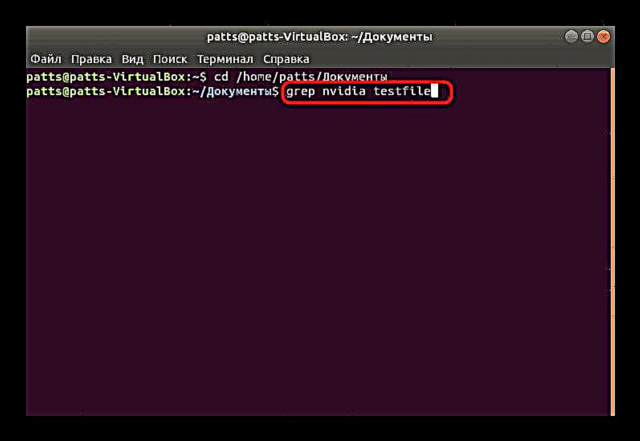



স্ট্রিং ক্যাপচার অনুসন্ধান
কখনও কখনও ব্যবহারকারীদের কেবলমাত্র লাইনগুলিতে সঠিক মিল খুঁজে পাওয়া যায় না, তবে তাদের পরে আসা তথ্যগুলিও খুঁজে পাওয়া দরকার, উদাহরণস্বরূপ, যখন কোনও নির্দিষ্ট ত্রুটির প্রতিবেদন করা হয়। তারপরে সঠিক সিদ্ধান্তটি হবে গুণাবলী প্রয়োগ করা। কনসোলে টাইপ করুনগ্রেপ -A3 "শব্দ" টেস্টফাইলেফলাফল এবং ম্যাচের পরের তিনটি লাইন অন্তর্ভুক্ত করতে। আপনি লিখতে পারেন-A4, তারপরে চারটি লাইন ধরা হবে, কোনও বিধিনিষেধ নেই।
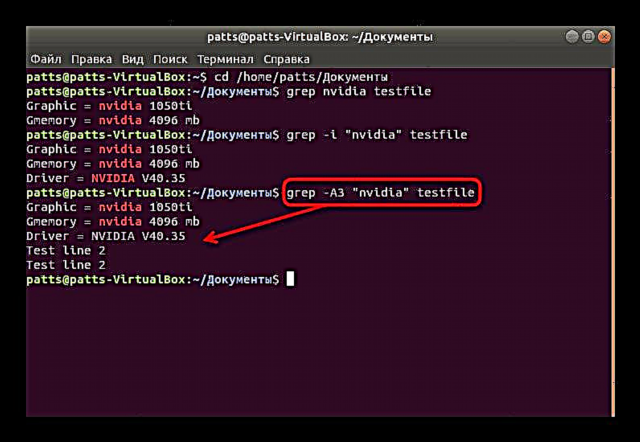
পরিবর্তে যদি-Aআপনি যুক্তি প্রয়োগ-বি + সারির গণনা, ফলস্বরূপ, এন্ট্রি পয়েন্ট প্রদর্শিত হওয়ার আগে উপস্থিত ডেটা।

যুক্তি-Cপরিবর্তে, কীওয়ার্ডের চারপাশে লাইনগুলি ক্যাপচার করে।

নীচে আপনি নির্দিষ্ট যুক্তিগুলির অ্যাসাইনমেন্টের উদাহরণগুলি দেখতে পাচ্ছেন। দয়া করে নোট করুন যে আপনার অবশ্যই কেস সংবেদনশীল হতে হবে এবং ডাবল উদ্ধৃতি চিহ্ন ব্যবহার করতে হবে।
গ্রেপ-বি 3 "শব্দ" টেস্টফাইলে
grep -C3 "শব্দ" টেস্টফাইলে
লাইনের শুরু এবং শেষে কীওয়ার্ডগুলি অনুসন্ধান করুন
কনফিগারেশন ফাইলগুলির সাথে কাজ করার সময় প্রায়শই শুরুতে বা লাইনের শেষে কোনও কীওয়ার্ড সংজ্ঞায়িত করার প্রয়োজন দেখা দেয়, যেখানে প্রতিটি লাইন একটি প্যারামিটারের জন্য দায়ী। শুরুতে সঠিক প্রবেশিকাটি দেখতে, নিবন্ধন করা প্রয়োজনগ্রেপ "^ শব্দ" টেস্টফাইলে। ছাপ ^ এই বিকল্পটি ব্যবহারের জন্য কেবল দায়ী।

লাইনের শেষে সামগ্রীর জন্য অনুসন্ধান প্রায় একই মূলনীতি অনুসরণ করে, কেবল উদ্ধৃতি চিহ্নগুলিতে আপনার কোনও অক্ষর যুক্ত করা উচিত $, এবং কমান্ডটি দেখতে এইরকম হবে:গ্রেপ "শব্দ $" টেস্টফাইলে.
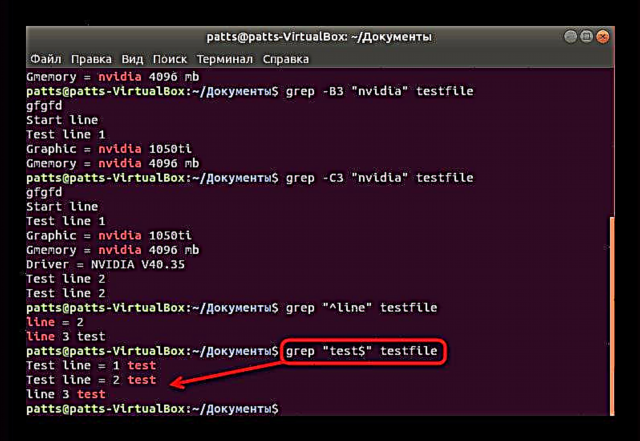
নম্বর অনুসন্ধান
পছন্দসই মানগুলি অনুসন্ধান করার সময় ব্যবহারকারীর কাছে সর্বদা লাইনে উপস্থিত সঠিক শব্দ সম্পর্কিত তথ্য থাকে না। তারপরে অনুসন্ধানের পদ্ধতিটি সংখ্যার মাধ্যমে করা যেতে পারে যা কখনও কখনও কার্যকে সহজতর করে তোলে। ফর্মটিতে কেবল দলটিকে প্রশ্নে ব্যবহার করা প্রয়োজনগ্রেপ "[0-7]" টেস্টফাইলেযেখানে «[0-7]» - মানের পরিসর, এবং testfile - স্ক্যান করার ফাইলটির নাম।
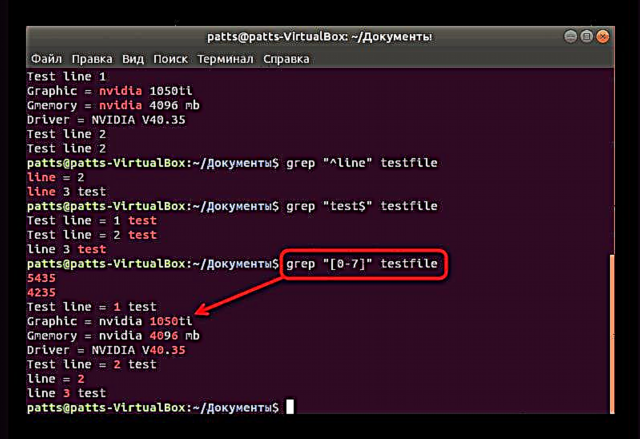
সমস্ত ডিরেক্টরি ফাইল বিশ্লেষণ
একটি ফোল্ডারে অবস্থিত সমস্ত বস্তু স্ক্যান করার জন্য পুনরাবৃত্তি বলে। ব্যবহারকারীর কেবল একটি যুক্তি প্রয়োগ করতে হবে, যা ফোল্ডারের সমস্ত ফাইল বিশ্লেষণ করে উপযুক্ত লাইন এবং তাদের অবস্থান প্রদর্শন করে। প্রবেশ করা প্রয়োজনgrep -r "শব্দ" / হোম / ব্যবহারকারী / ফোল্ডারযেখানে / হোম / ইউজার / ফোল্ডার - স্ক্যান করার জন্য ডিরেক্টরিতে পাথ।
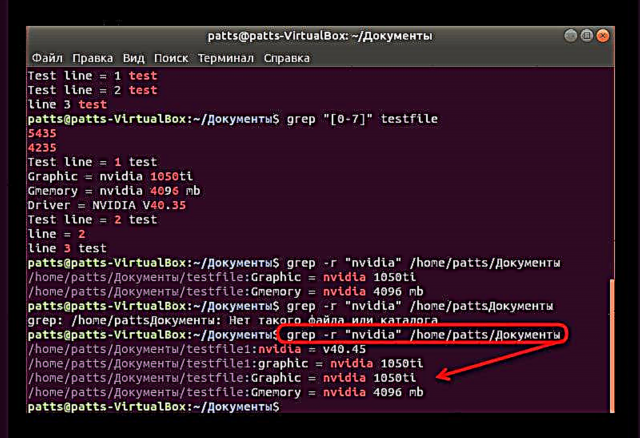
ফাইল স্টোরেজ অবস্থানটি নীল রঙে প্রদর্শিত হবে এবং আপনি যদি এই তথ্য ছাড়াই লাইন পেতে চান তবে অন্য একটি যুক্তি নির্ধারণ করুন যাতে কমান্ডটি এটির মতো হয়ে যায়grep -h -r "শব্দ" + ফোল্ডারের পথ.

সঠিক শব্দ অনুসন্ধান
নিবন্ধের শুরুতে, আমরা ইতিমধ্যে সাধারণ শব্দ অনুসন্ধানের বিষয়ে কথা বলেছি। তবে, এই পদ্ধতির সাহায্যে ফলাফলগুলিতে অতিরিক্ত সংমিশ্রণ প্রদর্শিত হবে। উদাহরণস্বরূপ, আপনি শব্দটি খুঁজে পান ব্যবহারকারীকিন্তু কমান্ডটি ব্যবহারকারীকে প্রদর্শন করবে123, পাসওয়ার্ডব্যবহারকারী এবং অন্যান্য ম্যাচ, যদি থাকে। এই ফলাফল এড়াতে, যুক্তি বরাদ্দ করুন-w(grep -w "শব্দ" + ফাইলের নাম বা অবস্থান).

একবারে বেশ কয়েকটি সঠিক কীওয়ার্ড অনুসন্ধান করা প্রয়োজন হলে এই বিকল্পটিও সম্পাদিত হয়। এই ক্ষেত্রে, প্রবেশ করুনegrep -w 'word1 | word2' সাক্ষ্যগ্রহণ। এই ক্ষেত্রে দয়া করে নোট করুন , grep চিঠি যুক্ত করা হয় ই, এবং উদ্ধৃতি চিহ্নগুলি একক।

একটি নির্দিষ্ট শব্দ ছাড়া স্ট্রিং অনুসন্ধান করুন
প্রশ্নের ইউটিলিটি কেবল ফাইলগুলিতে শব্দগুলি খুঁজে পেতে পারে না, তবে এমন লাইনগুলিও প্রদর্শন করে যাগুলির সাথে ব্যবহারকারী সংজ্ঞায়িত মান থাকে না। তারপরে কী-ভ্যালু প্রবেশ করার আগে ফাইলটি যুক্ত করা হবে-v। তাকে ধন্যবাদ, আপনি যখন কোনও আদেশ সক্রিয় করবেন, আপনি কেবলমাত্র সম্পর্কিত ডেটা দেখতে পাবেন।

শব্দবিন্যাস , grep সংক্ষেপে বর্ণনা করা যেতে পারে যে আরও কিছু যুক্তি একত্রিত:
-আমি- অনুসন্ধানের মানদণ্ডের সাথে মেলে কেবল ফাইলগুলির নাম দেখান;-s- ত্রুটিগুলির বিজ্ঞপ্তিগুলি অক্ষম করুন;-n- ফাইলটিতে লাইন নম্বর প্রদর্শন করুন;-b- লাইনের আগে ব্লক নম্বরটি দেখান।
কোনও কিছুই আপনাকে একক অনুসন্ধানের জন্য একাধিক যুক্তি প্রয়োগ করতে বাধা দেয় না, কেবল স্পেস দিয়ে আলাদা করে এগুলি প্রবেশ করুন, কেস সংবেদনশীল বলে মনে রাখবেন।
আজ আমরা দলকে বিশদে বিচ্ছিন্ন করেছি , grepলিনাক্স বিতরণে উপলব্ধ। এটি স্ট্যান্ডার্ডগুলির মধ্যে একটি এবং প্রায়শই ব্যবহৃত হয়। নীচের লিঙ্কে আপনি আমাদের পৃথক উপাদানগুলিতে অন্যান্য জনপ্রিয় সরঞ্জাম এবং তাদের বাক্য গঠন সম্পর্কে পড়তে পারেন।
আরও দেখুন: লিনাক্স টার্মিনালে প্রায়শই ব্যবহৃত কমান্ডগুলি











